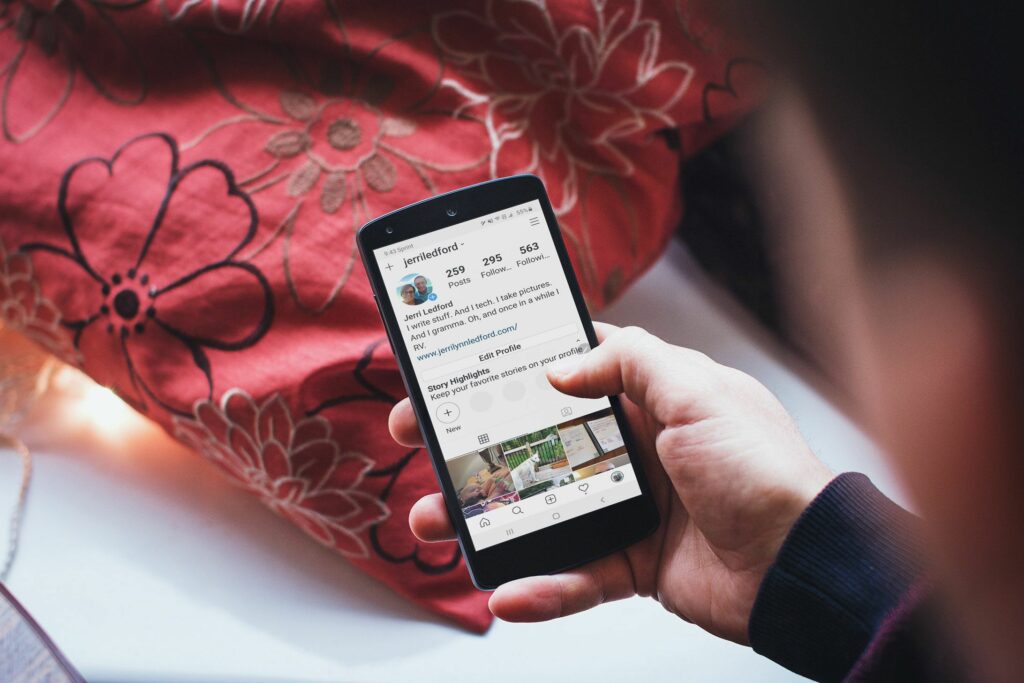
Co je třeba vědět
- Přejděte do svého Profil stránku v aplikaci a klepněte na Upravit profil > název nebo Uživatelské jméno > zadejte své nové jméno> klepněte na modré zaškrtnutí.
- Na ploše vyberte Změnit jméno a poté klikněte Upravit profil na tvůj Profil strana. Do pole zadejte své nové jméno název pole nebo Uživatelské jméno pole a klikněte na Předložit.
Tento článek vysvětluje, jak změnit své uživatelské jméno (přihlašovací jméno) a zobrazované jméno v mobilní aplikaci Instagram a prohlížeči v počítači.
Jak změnit své jméno v aplikaci Instagram
Na Instagramu máte uživatelské jméno a zobrazované jméno. Přihlásíte se pomocí svého uživatelského jména, vaše zobrazované jméno je to, co ostatní uvidí, když se podívají na vaše příspěvky nebo profil. Na Instagramu můžete kdykoli změnit své uživatelské jméno a zobrazované jméno. Tady je způsob, jak změnit své zobrazované jméno nebo uživatelské jméno na Instagramu pomocí mobilní aplikace:
-
V aplikaci Instagram klepněte na Profil obrázek v pravém dolním rohu obrazovky.
-
V Profil stránka, která se zobrazí, klepněte na Upravit profil.
-
V Upravit profil obrazovce klepněte na název pole pro změnu zobrazovaného jména nebo klepněte na Uživatelské jméno pole pro změnu vašeho uživatelského jména.
Při úpravě svého profilového jména a uživatelského jména můžete také změnit svůj obrázek, přidat adresu URL webových stránek, změnit nabídku a mnoho dalšího z Upravit profil strana.
-
Po provedení změn uložte změny klepnutím na modrou značku v pravém horním rohu obrazovky. Pokud je váš Instagram svázán s vaším Facebookem, změna názvu vás přenese na stránky Facebooku, kde jej můžete upravit. Úpravy uživatelského jména v systému iPadOS (a pravděpodobně iOS) vyžadují klepnutí Hotovo po zapsání nového.
Jak změnit své uživatelské jméno a zobrazované jméno Instagramu na webu
Změna uživatelského jména nebo názvu profilu Instagramu je ve verzi pro stolní počítače pomocí webového prohlížeče velmi podobná tomu, co se děje v mobilní aplikaci.
-
Přejděte na Instagram a přihlaste se do svého profilu pomocí svého aktuálního uživatelského jména a hesla.
-
Z Domov klikněte na svůj profilový obrázek v pravé horní části obrazovky. Případně můžete kliknout na malé Profil obrázek v pravém horním pravém rohu a poté vyberte Profil ze zobrazené nabídky.
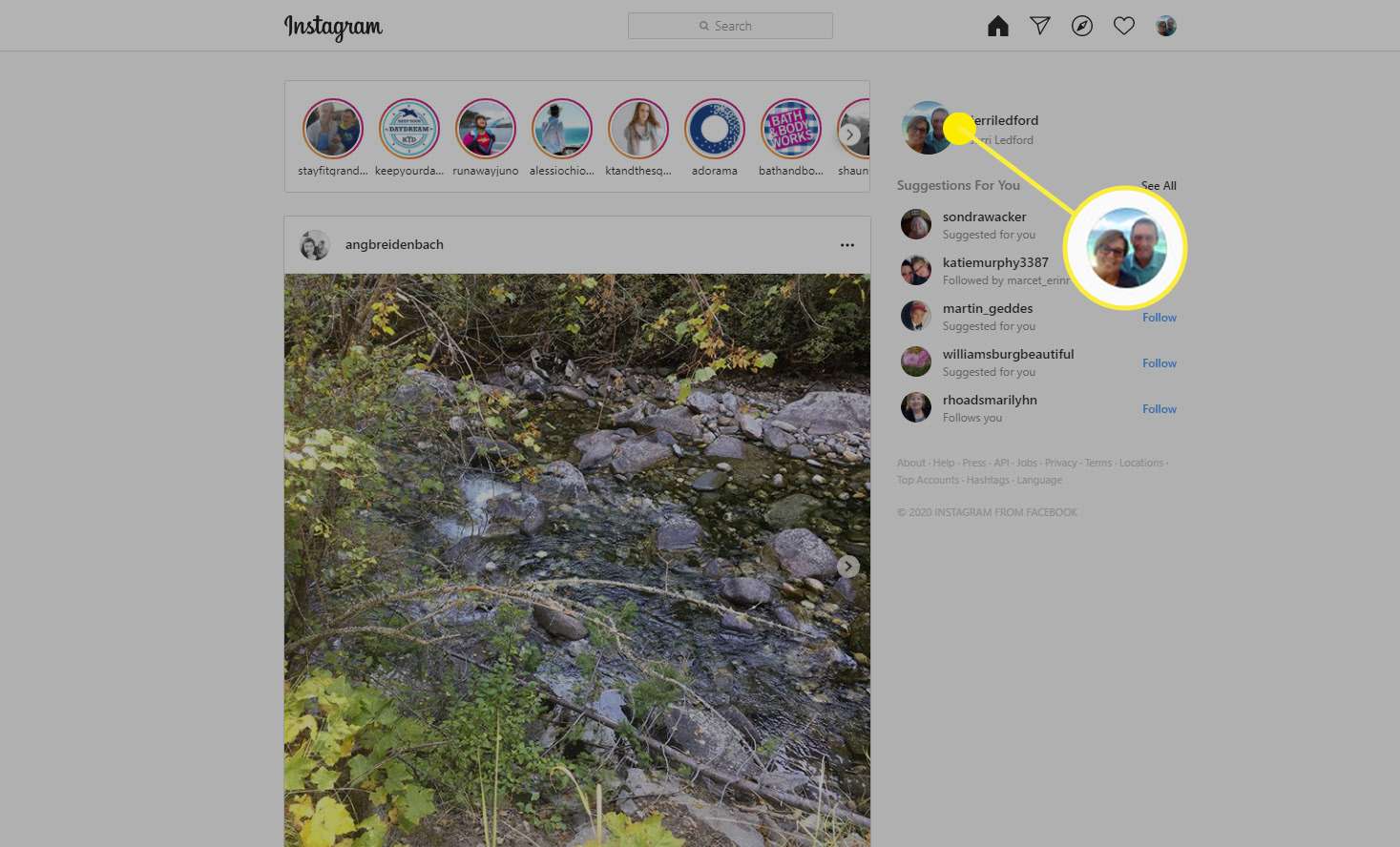
-
Na vašem Instagramu Profil klikněte na Upravit profil.
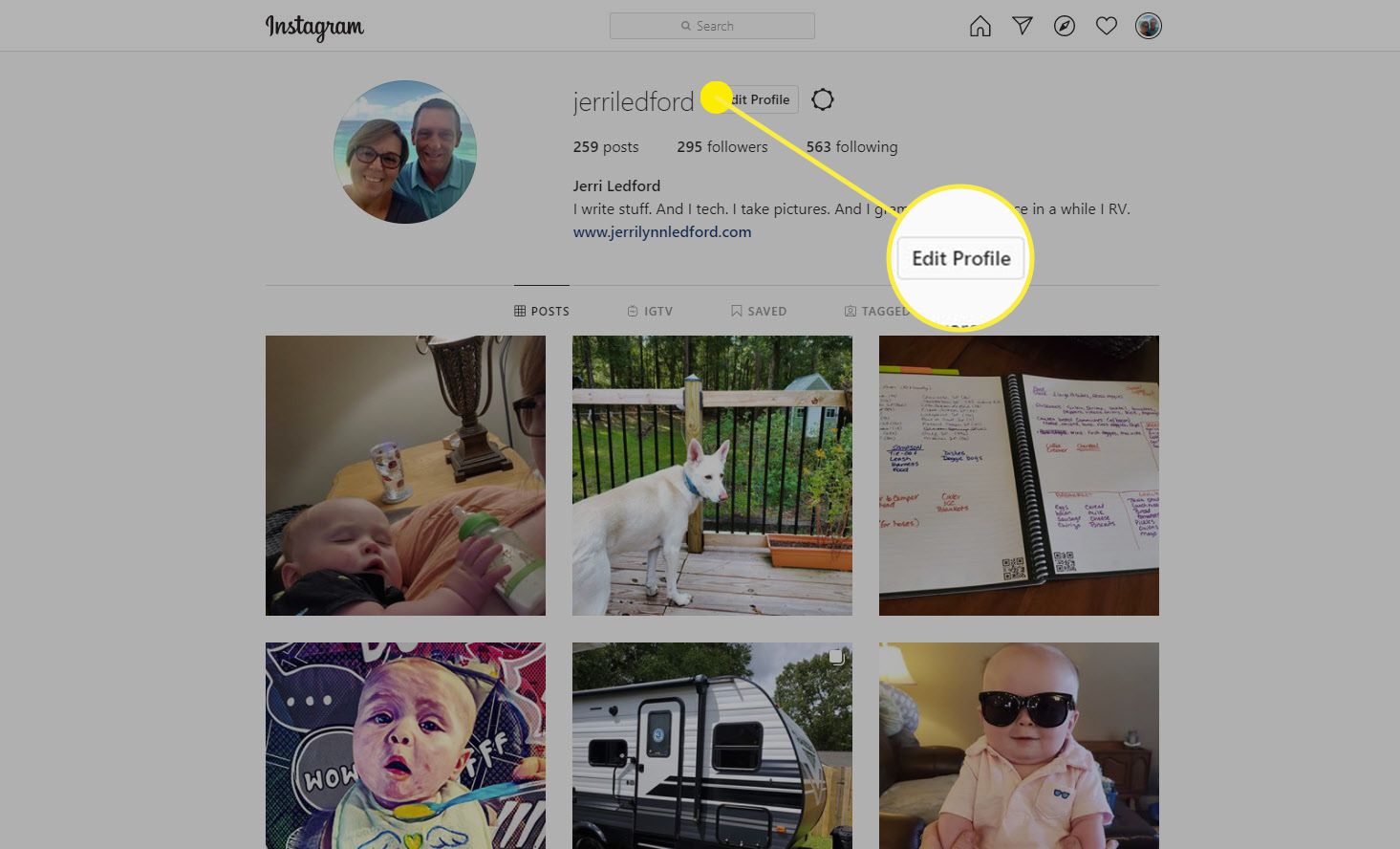
-
Chcete-li změnit svůj Zobrazované jméno, zadejte své nové jméno do název pole. Chcete-li změnit svůj Uživatelské jméno, zadejte své nové jméno do Uživatelské jméno pole. Pokud je váš účet propojen s Facebookem, budete muset vybrat Změnit jméno nejprve a dokončete změnu na Facebooku.
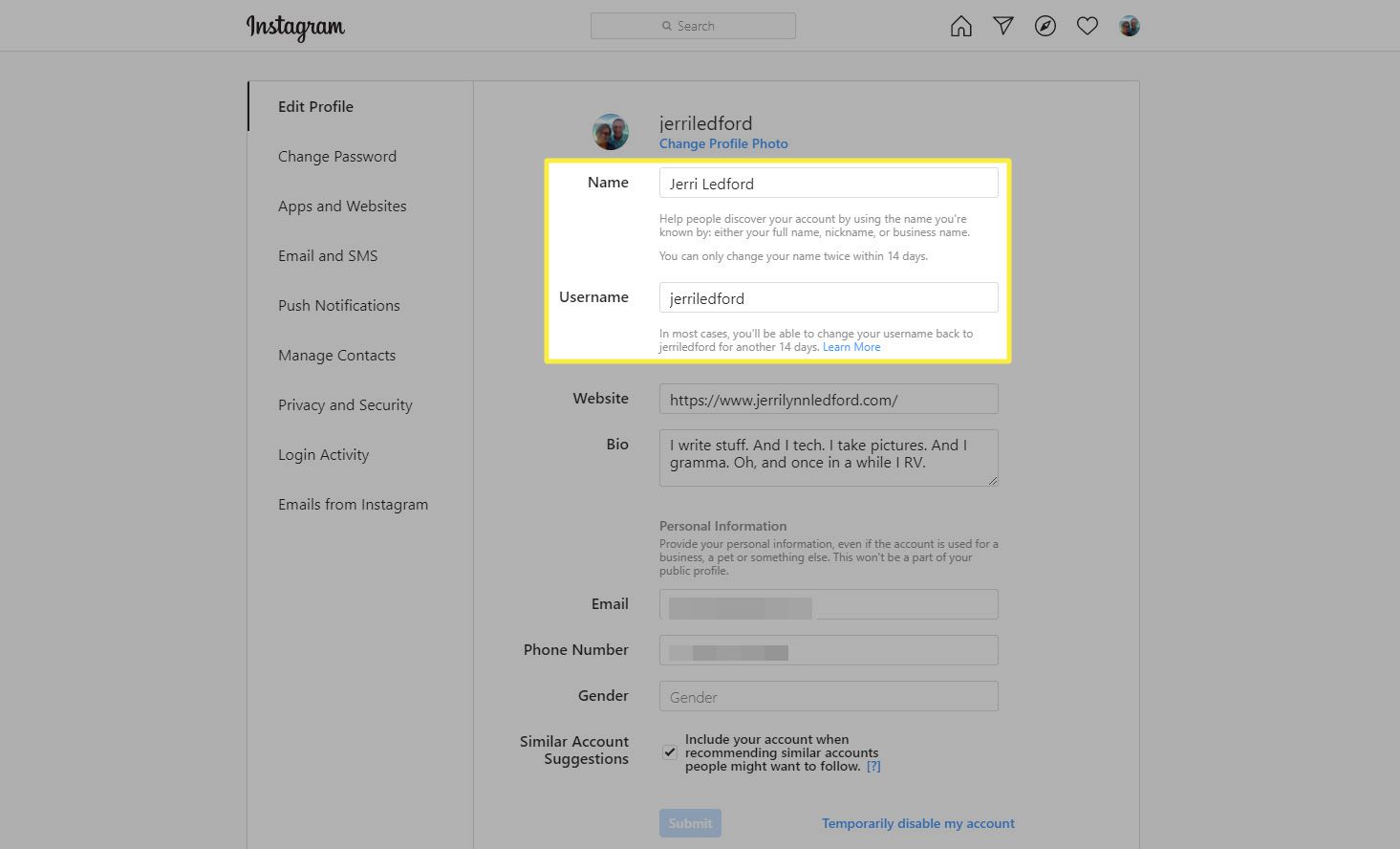
Zatímco jsi na Upravit profil Pokud chcete, můžete také změnit svoji webovou adresu, svůj životopis, e-mailovou adresu, telefonní číslo a pohlaví.
-
Jakmile provedete požadované změny, klikněte na Předložit uložit změny. Pokud okamžitě nevidíte změny, které jste ve svém účtu provedli Zobrazované jméno, zkuste stránku obnovit. Pokud to nefunguje, odhlaste se z Instagramu, vymažte mezipaměť prohlížeče a poté se znovu přihlaste.